先日MacBook Pro RetinaでMacデビューをいたしましたSANTAでございます。こんにちは。
私は形から入るのが大好きでして、MacBook Pro Retinaを買うにあたって「周辺機器を揃えなければ!」と義務的に感じ、MacBookなのにApple純正であるApple Wireless Keyboard、Magic Trackpad、Magic Mouseの3種全てを購入。
『本当に必要だったのか?』を買って、使ってみた今になってから考えてみました。 後悔するなら買ってから!精神です。
1:Apple Wireless Keyboardを考える
売り上げランキング: 409
今回購入したのは下記のUSキーボード版です。 MacBook本体もUSキーなのでそれに合わせました。
売り上げランキング: 1270
外部キーボードが必要かどうか?ですが、これは用途によって違ってくると思います。
私は現在では椅子に座り、机に向かって作業をすることが大半になっていますのでその様な用途であれば外部キーボードがあると便利な場面が多々ありました。
ワイヤレス接続となっているので、キーボードだけを膝に乗せて自分の楽な姿勢で文章を入力していくことも出来ます。 この膝に乗せて作業するという使い方が私の中で大流行中!
特に夏の暑い時期は出来るだけ楽で涼しい姿勢を保ったまま作業をしたいので、その様な場面で良いですね。
冬は冬で毛布を被りながら作業する!な〜んて事も出来そう。
今回購入したApple Wireless Keyboardに関してですが、Bluetoothは初めてだったのでちょっと不安もありましたが非常に安定していて良い感じ!
キーボードの打鍵感については、MacBook Pro Retina本体のキーボードの方が浅めな感じを受けます。
ただ、どちらもそれほど大差はないので、机ではApple Wireless Keyboard、それ以外では本体のキーボードと違和感なく使い分ける事が出来ると思います。
他メーカーのキーボードはどうか?ですが、これも好みですね。
出来るだけMacBook Pro Retina本体の打鍵感と同じに近づけたいと言う事であればApple Wireless Keyboardが1番だと思いますが、そこは気にしないということであれば好きなキーボードを使うべきだと思います。
ちなみに私は「Happy Hacking Keyboard Professional 2」とやらが気になっている最中でございます。ちょっとお高いですが、中学二年生的な名前、良い。
まだ触ったことが無いので皆さんからの評判だけなのですが、なかなか面白そうなキーボードですよね。無刻印バージョンなんかもあって、面白そう。
やっぱり高いキーボードは良かですか?
2:Magic Trackpadを考える
売り上げランキング: 335
通常はノートパソコン本体に付いているからこそ意味があるトラックパッドを外部にしちゃった!というApple的なアレです。
正直に言いまして、今回購入したApple純正3種のうちこのMagic Trackpadが1番買って良かった!と思えた物です。
もちろんトラックパッド嫌いという方も中には居ると思います。私も嫌いでした。大嫌いでした。
大嫌いだったのですが、Macのトラックパッドは使えば使うほど、設定すればするほど離れられない!と言う意味がよ〜〜〜く分かりました。
MacBook Pro Retina本体に付いているトラックパッドよりも1.5倍程度Magic Trackpadの方が大きいので、特徴であるマルチタッチジェスチャーは断然こちらの方がやりやすいです。
本体でも小さいと言うわけでは無いのですが、自分のやりやすい位置に、大きなトラックパッドがある。というのはすごく良い!
最初は右手にマウス、中央にキーボード、左側に補助としてMagic Trackpadを置いて使っていました。
通常操作はマウスで行い、何かの機能を呼び出したりする際にジェスチャーを左手でMagic Trackpadを使って行う。といった使い方です。
本当に便利で、iPadを操作している感覚でMacを操作出来るのはすごく感動。
Webブラウジングのしやすさからマウスの位置にMagic Trackpadを移動し、メインで使うようになりました。
メインで使い始めた最初の印象は「手、腕がすごく疲れる」でした。
たぶんトラックパッドを挫折した方の中にはこれが嫌だった人も居ると思います。
この点はMagic Trackpadは好きな位置へ移動出来るという利点があるので、自分にピッタリ合った位置、角度を見つけることで解決出来ました。
位置と角度がピッタリと合うと疲れるという症状はでなくなります。また、ここで慣れると本体のトラックパッドを使うときにもその位置、角度に腕が勝手に調整してくれるらしく疲れなくなりました。こりゃ良い!
ただ一つ注意点として、全ての操作をトラックパッドでこなすのは非現実的です。
特に画像編集等の細かな操作を必要とする場面では不向きです。ドラッグ&ドロップ操作もなれるまでちょっときついです。
通常操作はMagic Trackpad、細かな操作を必要とするときはマウスといった使い分けが快適かなと感じました。
3:Magic Mouseを考える
売り上げランキング: 241
タッチパネル付きマウスといったイメージでしょうか。
マウスとしての基本操作クリックもできれば、表面をなぞるマルチタッチジェスチャーも出来る!そんな子です。
Apple純正マウスと言う事もあり、Macとは相性が非常に良い印象です。特にLion〜Mountain Lionではジェスチャー操作も使えてかなり良いです。
良いのですが、これまで使ってきたマウスと比べると慣れるまですごい苦労するマウスでした。
まず初めにこれまで使っていたマウスが小型で有線だったので非常に軽かったと言う事もあるのですが、重い。
本体重量に単三電池2本が加わると意外と重いです。
これ!といった持ち方を見つけるまでは気になる部分でした。また、教えていただいた所では単4電池を単3電池変換ケースに入れて使うと良い、といった事も教えて貰ったので今度やってみようかなと思っています。
次は薄い。
これまで使ってきたどのマウスよりも薄い!iPhone 3G、3GSにケース付けてひっくり返した感じの薄さ。
この薄さになれるのはちょっと苦労しました。慣れてしまえば気になることもありませんし、この薄さだからこそ使いやすいのだと気がつきますが、最初は苦労します。
最後にクリック感。
どこを押し込んでもクリック出来るので、いわゆる右クリックをするときにちょっと戸惑いがありました。単純に右側をクリックすれば良いのですが、初めてだとやはり戸惑いが・・・
それからジェスチャー操作も行えるのですが、これも慣れるまでは間違えてクリックしてしまうことがあったりちょっと大変でした。
あとミドルボタン(中央ボタン)が無いので、代用のジェスチャー操作となります。これに慣れる必要もありますね。
ただ、どれも1日使えば慣れます。
慣れてしまえばジェスチャー操作でデスクトップ切り替えが出来たりと多数の事がマウス1つで出来るので、やはりApple純正だけあって相性抜群ですね!
基本的にマウスを使う場合はMagic Mouseが相性も良くて使いやすいです。ただ他に好きなマウスや愛用しているマウスがあるのであればそちらを使うことと良いでしょう。マウスは作業効率に直接関係する部分なので使いやすい物を。
特にゲームをやる方や、細かい操作をする方はそっちの方が良いです。私が使った限りではゲームにはまったく向いてません。特にミドルボタン(中央ボタン)を多様する場合は。
また、MacBook Pro Retinaにはトラックパッドもあるので、尚更マウスは好きな物、自分に合った物を使うことが重要かなと思います。
〆
どれも満足しています。買って後悔したと言うことはありません。
特にMagic Trackpadに関しては最高!
それ以外のキーボード、マウスに関してもApple純正のこれらで最初の選択としては満足!
これから先、不満が出てくるような部分があればそれらに合わせて、それを補ってくれるキーボード、マウスを見つけて行くといいかなと。
そんな感じでした!以上。






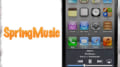
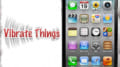
コメント